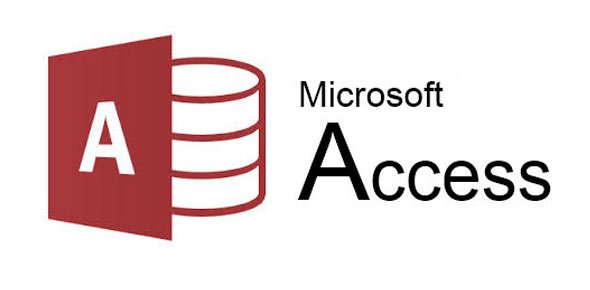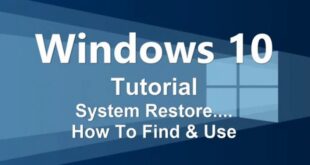در این آموزش ( آموزش اکسس بخش پنجم:فرم های پرس و جو) به شما نحوه ساختن فرم های جستجو را خواهیم آموخت.
فرم های پرس و جو یا کوئری یا Query در نرم افزار اکسس بسیار کاربردی هستند.
در اصل می شود گفت که با استفاده از این فرم یک سوال پرسیده می شود.
شما از بانک اطلاعاتی می پرسید:”مشتریان من در شهر مشهد چه کسانی هستند؟ یا مثلا در این ماه چه مقدار فروش داشتم؟
در این پست به شما نحوه ایجاد یک پرس و جوی ساده در نرم افزار Microsoft access را آموزش می دهیم.
مقدمه
قدرت واقعی پایگاه داده ارتباطی در تواناییش برای بازیابی و تجزیه و تحلیل داده هایتان از طریق اجرای پرس و جو قرار دارد.
این پرسش ها به شما اجازه می دهندکه اطلاعاتتان را از یک یا چند جدول براساس مجموعه ای از شرایط تحقیق که تعریف می کنید پر کنید.
در این درس، شما یاد خواهید گرفت که چگونه یک پرسش یک جدولی ساده را طراحی یا خلق کنید. در طی این دوره، از پایگاه داده نمونه ای استفاده می کنیم.
اگر که می خواهید این را پیگیری کنید لازم است پایگاه داده نمونه ای اکسس ۲۰۱۳ را دانلود کنید. اکسس ۲۰۱۳ به منظور باز کردن نمونه بر روی کامپیوترتان نصب شده است.
پرس و جوها (کوئری ها، پرسش ها) چیستند؟
پرسشنامه ها یک شیوه جستجو برای گرداوری اطلاعات از یک یا چند جدول هستند. اجرای یک پرسشنامه شبیه پرسیدن سوالات دقیق و جزیی از پایگاه داده تان است.
زمانیکه یک پرسشنامه را در اکسس می سازید به منظور یافتن دقیق داده هایی که می خواهید شما در حال تعریف شرایط تحقیق و جستجوی خاص خواهید بود.
همانگونه که در بالا هم اشاره کردیم! در اصل میشود گفت که با استفاده از این فرمهای پرس و جو یک سوال پرسیده می شود. شما از بانک اطلاعاتی می پرسید:”مشتریان من در شهر اصفهان چه کسانی هستند؟
کوئری ها یا پرسش ها چگونه مورد استفاده قرار می گیرند؟
پرسش ها بسیار قدرتمندتر از جستجوهای ساده یا فیلترهایی است که شما برای یافتن داده در داخل یک جدول استفاده می کنید.
این به این دللیل است که پرسش ها اطلاعاتشان را از جدول های چندتایی طراحی می کنند.
برای مثال، در حالی که شما از از جستجو در جدول مشتری به منظور یافتن نام یک مشتری در کسب و کارتان یا یک فیلتر بر روی جدول سفارشات به منظور بررسی سفارشات انجام شده در طی یک هفته گذشته استفاده می کنید شما نمی توانید که هم مشتری و هم سفارشات را به صورت همزمان نگاه کنید.
با این حال، می توانید به منظور یافتن نام و شماره تلفن هر مشتری که خرید هایی را در طی یک هفته گذشته انجام داده پرسشی را اجرا کنید.
یک پرسش طراحی شده خوب می تواند اطلاعاتی را در اختیار شما قرار دهد که نمی توانستید تنها با بررسی داده ها در جدول تان پیدا کنید.
زمانیکه یک پرسش را اجرا می کنید، نتایج در یک جدول ارائه می شوند، اما زمانی که شما یک مورد را طراحی می کنید از دیدگاهها و نقطه نظرات مختلف استفاده می کنید.
این نقطه نظر طراحی پرسش نامیده می شود و به شما این امکان را می دهد تا ببینید که چگونه پرسش های تان با یکدیگر ادغام شده اند.
بر روی دکمه ها در تعامل پایین کلیک کنید تا یاد بگیرید که چگونه دیدگاه طراحی جدول پرس وجو را کنترل کنید.
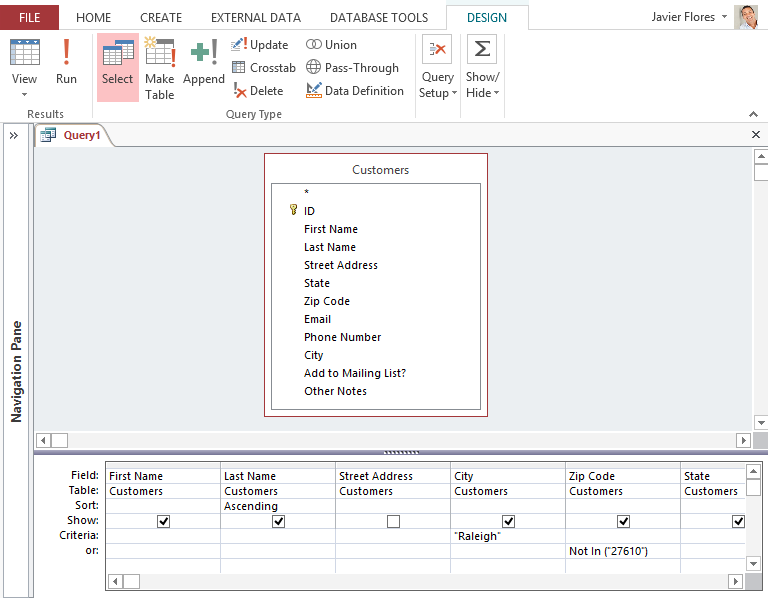
پرس و جوی یک جدولی
اجازه دهید با فرایند ساخت ایجاد پرس و جو با ساخت ساده ترین امکان پرسش، پرس و جوی یک جدولی آشنا شویم.
پرس و جو را در مورد جدول مشتری پایگاه داده نانوایی اجرا می کنیم. اینگونه بگوییم که نانوایی مان در حال اجرای یک رویداد خاص است می خواهیم از مشتریانی که در نزدیکمان زندگی می کنند دعوت کنیم چون آنها بیشترین کسانی هستند که در اینجا رفت و آمد می کنند.
این بدین معناست که ما می خواهیم و لازم که تنها مشتریانی که در این نزدیکی زندگی می کنند را دعوت کنیم.
اگر فکر می کنید این شبیه فیلتر سازی است، بله درست هست حق با شماست.فرم پرس و جوی تک جدولی در واقع یک فیلتر پیشرفته است که برای یک جدول به کار گرفته شد.
آموزش اکسس بخش پنجم:فرم های پرس و جو در ادامه:
برای ساخت یک پرسش تک جدولی ساده
۱- کلید create بر روی نوار را انتخاب کنید و گروه Query را قرار دهید.
۲- بر روی دستور طراحی پرسش (Query design) کلیک کنید.
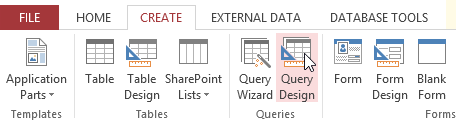
۳- دسترسی به دیدگاه طراحی پرس و جو تغییر خواهد کرد. در جعبه دیالوگ جدول نمایشی که نشان داده خواهد شد، جدولی را که می خواهید پرس و جو را بر روی آن اجرا کنید را انتخاب کنید.
ما در حال اجرای پرسش در مورد مشتریانمان هستیم، بنابراین جدول مشتریان را انتخاب خواهیم کرد.
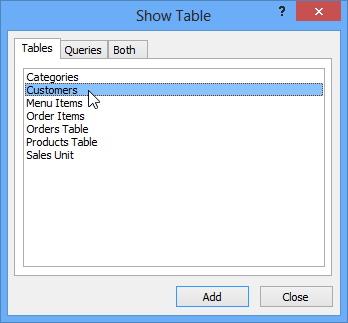
۴- بر روی کلمه Add کلیک کنید، سپس Close را انتخاب کنید.
۵- جدول انتخاب شده به صورت یک پنجره کوچک در object relationship pane را انتخاب کنید.
در پنجره جدول بر روی نام رشته ای که می خواهید در پرس و جوی تان در نظر گرفته شود دوبار کلیک کنید. آنها به شبکه طراحی در قسمت دکمه ای صفحه اضافه خواهند شد.
در این مثال می خواهیم دعوتنامه را برای مشتریانی که در یک قسمت خاص زندگی می کنند بفرستیم. بنابراین ، اسم، فامیل، ادرس خیابان، شهر و کد پستی را در نظر می گیریم.
بر روی تماس یا ایمیل به مشتریانمان برنامه ریزی نمی کنیم. بنابراین مجبور نیستیم شماره تماس و ایمیل را در نظر بگیریم.
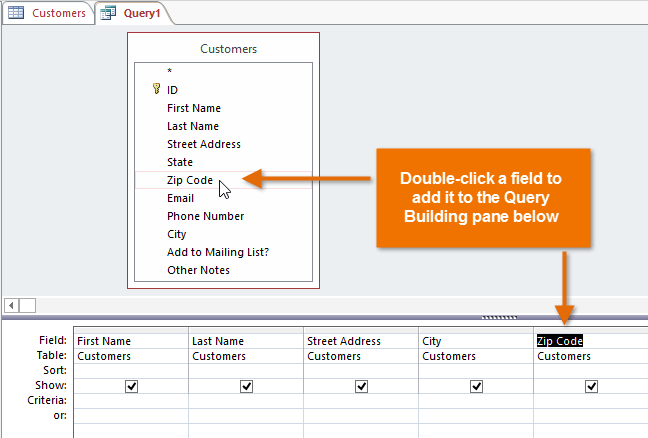
روی هر موضوعی که میخواهید به جدول پرسش اضافه شود کلیک کنید تا به جدول پایین اضافه شود ( در اینجا کد پستی را انتخاب کرده است)
۶- معیار جستجو را با کلیک بر روی cell در معیار تنظیم کنید: ردیف هر رشته ای که شما می خواهید برای فیلتر سازی.
معیار را بر روی هر رشته ای که در معیار می خواهید تایپ کنید: ردیفی که پرسش تان را برای در نظر گرفتن نتایجی که همه معیارها را برآورده خواهد کرد تنظیم کنید.
آموزش اکسس بخش پنجم:فرم های پرس و جو در ادامه:
اگر که می خواهید یک معیار چندتایی تنظیم کنید اما نیازی به اسناد نشان داده شده در نتایجی که می خواهید همه آنها را بر آورده کند ندارید، معیار اول را در معیار تایپ کنید: ردیف یا معیار اضافی در Or ، یا ردیف و ردیف های زیر آن.
برای انجام این پرس و جوی تک جدولی، یک معیار جستجوی ساده را استفاده خواهیم کرد.
- می خواهیم مشتریانی را پیدا کنیم که در شهر Raleigh زندگی می کنند پیدا کنیم، بنابراین در قسمت شهر Raleigh را تایپ می کنیم. با تایپ این کلمه در کوتیشن مارکها همه اسنادی که دقیقا با کلمه Raleigh در قیمت شهر تطبیق دارند را بازیابی می کنیم.
- برخی از مشتریانی که تا حدودی نزدیک به این قسمت زندگی می کنند، و ما می خواهیم آنها را هم دعوت کنیم. ما کد پستی ۲۷۵۱۳ را به عنوان معیار دیگر اضافه می کنیم. چون می خواهیم مشتریانی را پیدا کنیم که یا در این منطقه زندگی می کنند یا در این کد پستی قرار دارند. ما این کد را تایپ می کنیم.
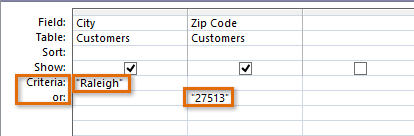
۷- بعد از اینکه معیار را تنظیم کردید، پرسشنامه را با کلیک بر روی دستور اجرای بر روی نوار طراحی اجرا کنید.
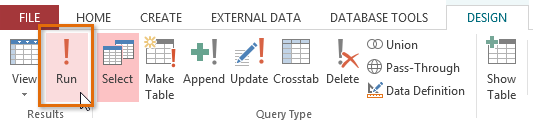
۸- نتایج پرسشنامه در Datasheet view نشان داده خواهند شد، که شبیه یک جدول به نظر می رسند. با کلیک بر روی Save در نوار دسترسی سریع پرسش نامه تان را ذخیره کنید.
زمانی که نام گذاری آن ظاهر خواهد شد، نام مورد نظرتان را تایپ کنید و سپس بر روی آن کلیک کنید.
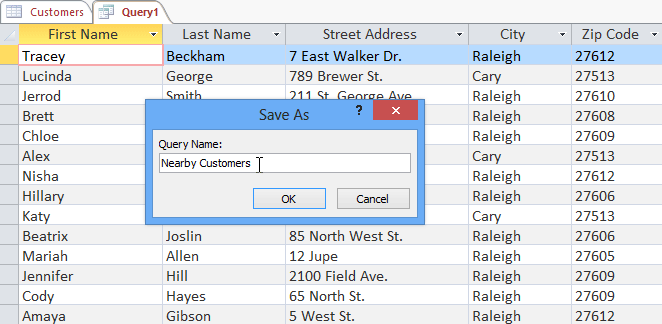
تهیه کننده : تیم مدرسان کامپیوتر
 مدرس کامپیوتر به سایت مدرس کامپیوتر خوش آمدید
مدرس کامپیوتر به سایت مدرس کامپیوتر خوش آمدید